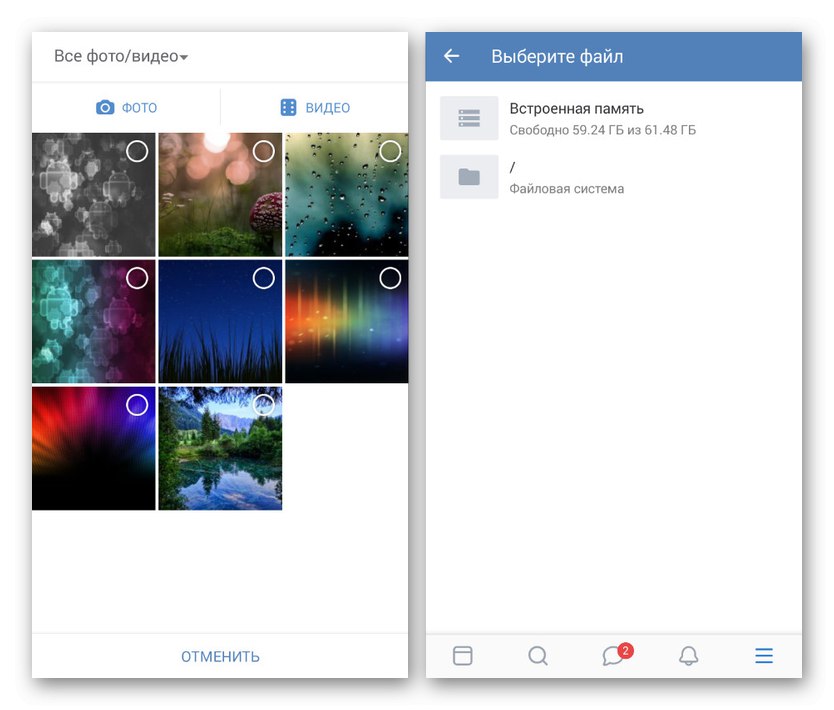Sociálna sieť VKontakte umožňuje každému používateľovi nielen prezerať si obsah niekoho iného a nahrávať svoj vlastný mediálny obsah, ale aj posielať veľké súbory. Na tento účel je na webových stránkach a v mobilnej aplikácii poskytnutá špeciálna sekcia. "Dokumenty", nie je obmedzený počtom záznamov a poskytuje svoje vlastné nastavenia súkromia. V dnešnom výučbe si ukážeme, ako do tohto priečinka pridať nové dokumenty.
Pridávanie dokumentov VK
Predmetná možnosť, rovnako ako sťahovanie takmer všetkých mediálnych súborov, je k dispozícii iba v dvoch aktuálnych verziách VKontakte bez akýchkoľvek individuálnych funkcií. V tomto prípade stále stojí za to vopred zvážiť všeobecné limity 200 MB pre každý stiahnutý súbor bez ohľadu na obsah.
Poznámka: Limit veľkosti sa nevzťahuje na celkovú veľkosť dokumentov pridaných súčasne.
Prečítajte si tiež:
Ako poslať prezentáciu VK
Pridáva sa súbor VK GIF
Metóda 1: Webové stránky
Pokiaľ ide o prácu so súbormi a obsahom, oficiálna webová stránka VKontakte poskytuje najpohodlnejšie rozhranie, ktoré vám umožňuje nahrávať dokumenty buď pomocou prieskumníka, alebo jednoduchým presunutím. Najjednoduchšie to urobíte pomocou sekcie v hlavnej ponuke zdrojov, ktorá je predvolene skrytá.
Krok 1: Zahrňte sekciu Dokumenty
- Ak pri návšteve webových stránok VK nenájdete položku v hlavnom menu "Dokumenty", vedľa ktorejkoľvek z častí kliknite na ikonu ozubeného kolieska.
- Tu musíte prejsť nadol v zozname a začiarknuť políčko vedľa položky "Dokumenty" a stlačte tlačidlo „Uložiť“... Vo výsledku by sa mala položka zobraziť.
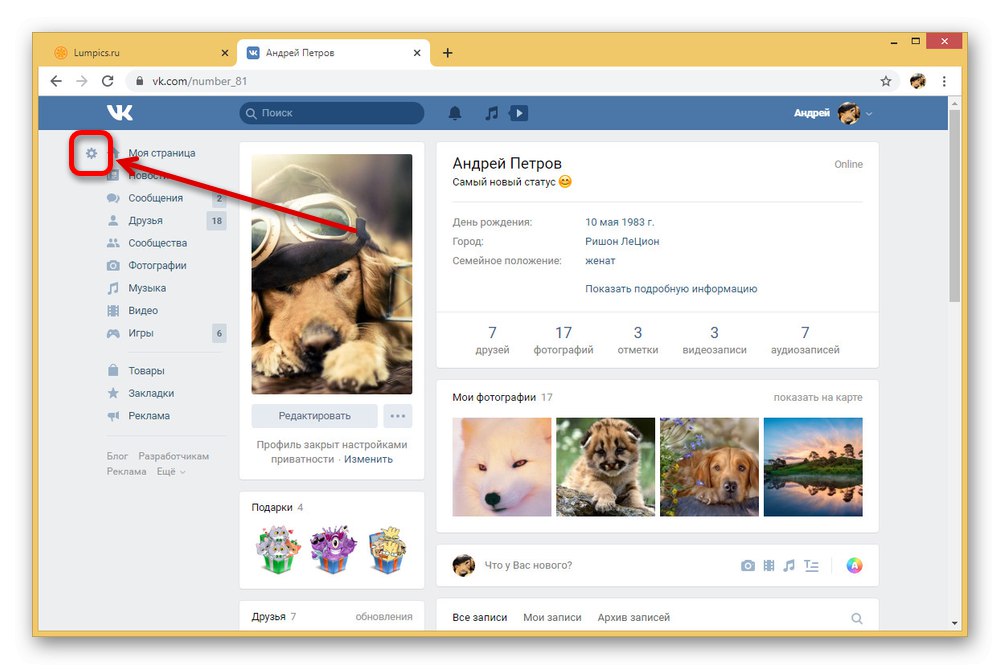
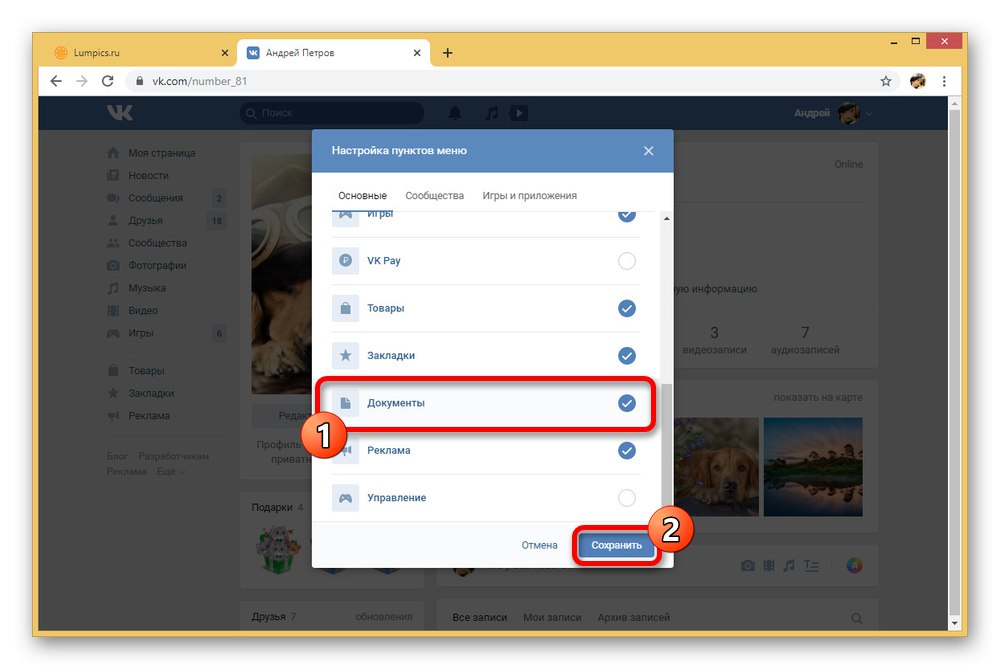
Krok 2: Nahrajte dokumenty
- Cez hlavné menu webu choďte na stránku "Dokumenty" a v pravom hornom rohu kliknite na tlačidlo Pridať.
- Keď sa zobrazí okno "Načítava" nezabudnite skontrolovať obmedzenia formátu a veľkosti a potom kliknite na ikonu „Select a file“.
- Priamo na zadanie dokumentu sa používa štandardné okno Prieskumníka, ktoré umožňuje vybrať iba jeden dokument súčasne.
- Ak potrebujete pridať veľké množstvo dokumentov naraz, môžete súbory jednoducho pretiahnuť do okna prehliadača s otvorenou časťou "Dokumenty"... V takom prípade sa sťahovanie uskutoční podľa princípu „kto skôr príde“.
- Po dokončení procedúry bude možné prostredníctvom špeciálneho okna zmeniť názov, označiť typ dokumentu, aby sa skryl pred ostatnými používateľmi, a nastaviť štítok. Kliknite „Uložiť“ dokončiť.
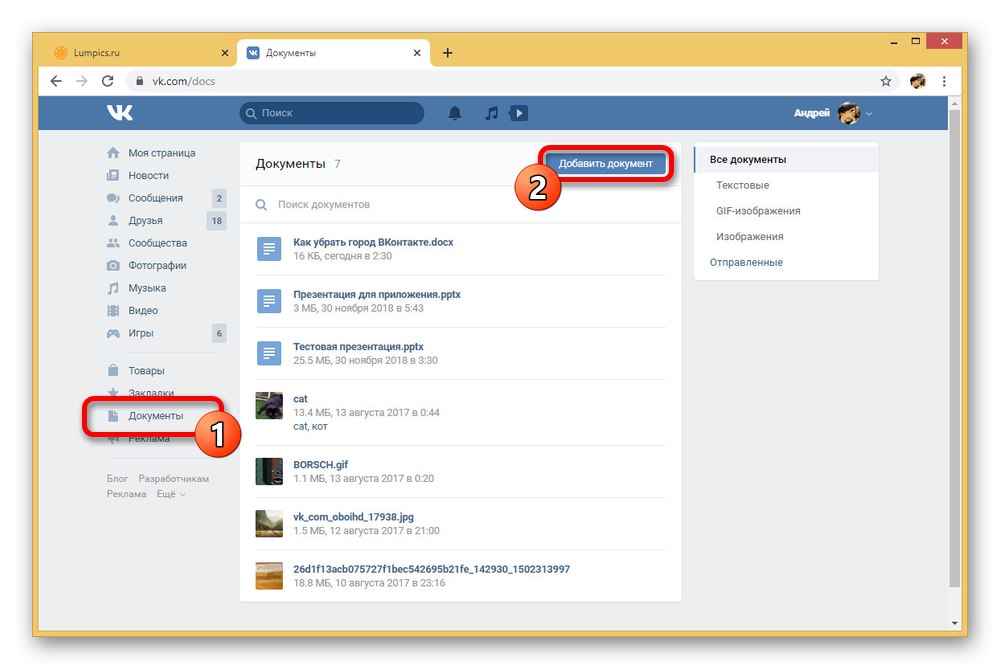
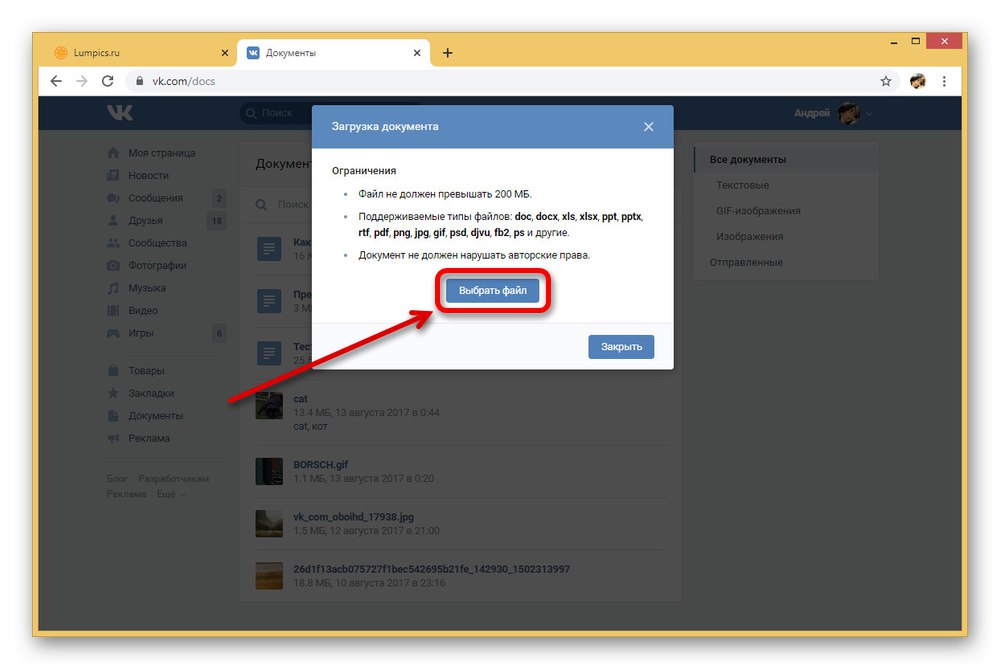
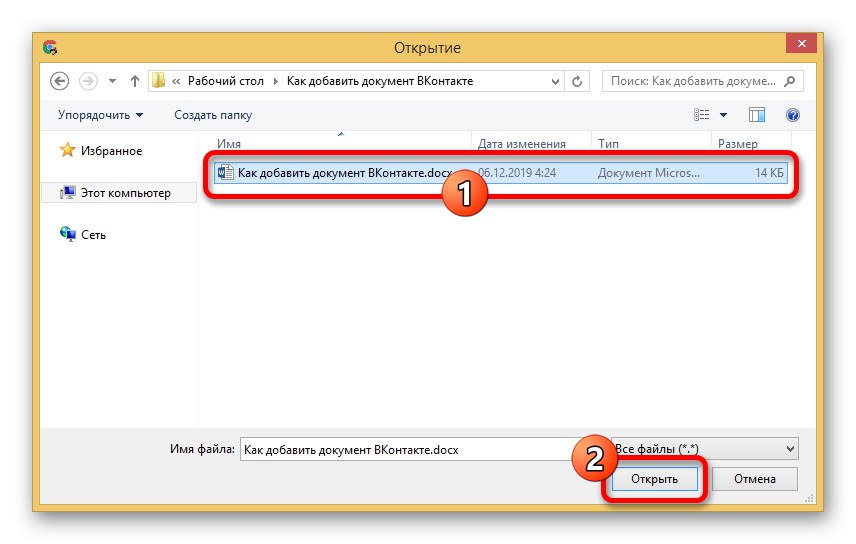
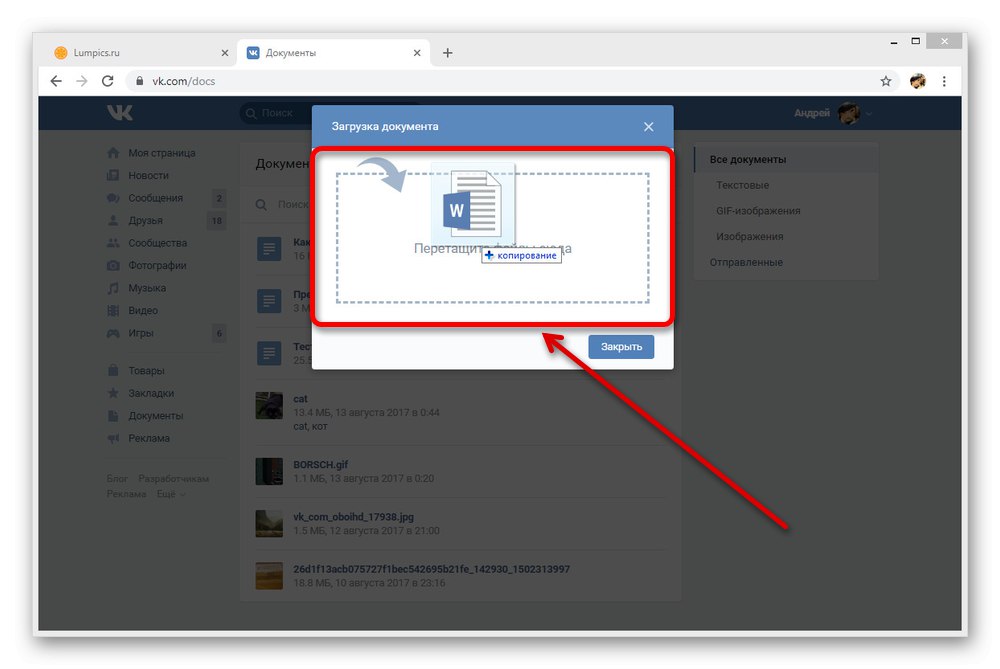
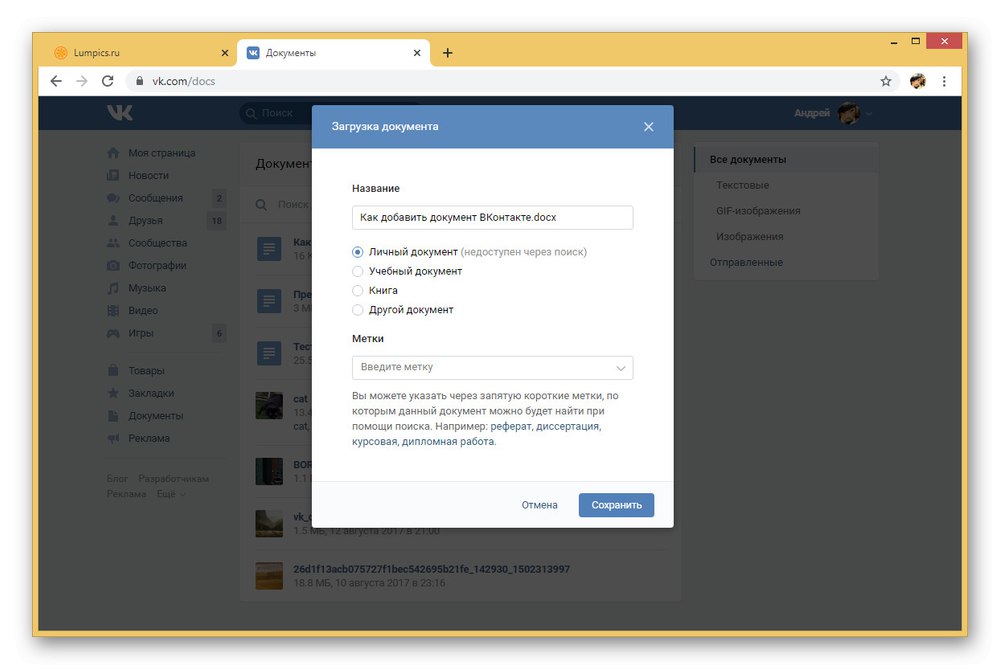
Pri starostlivom dodržaní pokynov a dodržiavaní obmedzení si môžete stiahnuť akýkoľvek dokument. Ak navyše potrebujete pridať súbor chránený autorskými právami, problémom so správou sa dá vyhnúť jednoduchým ponechaním súboru „Osobné“.
Metóda 2: Mobilná aplikácia
Schopnosť nahrávať dokumenty na VKontakte je jednou z hlavných funkcií týkajúcich sa obsahu, a preto bola plne implementovaná v oficiálnom mobilnom klientovi tejto sociálnej siete. Postup načítania cez takúto aplikáciu sa líši od webu iba v používateľskom rozhraní, zároveň nevyžaduje pridanie samostatnej položky do hlavnej ponuky.
- Pomocou panela otvorte kartu s hlavnou ponukou webov a rozbaľte zoznam v dolnej časti obrazovky „Viac“... Prostredníctvom poskytnutého zoznamu sekcií musíte prejsť na "Dokumenty".
- V pravom hornom rohu okna vyhľadajte ikonu a klepnite na ňu «+» a vyberte jednu z možností sťahovania.
- Môžete použiť vstavanú galériu aplikácie, ktorá obsahuje hlavne mediálne súbory, alebo bežného správcu súborov. Pre výber stačí klepnúť na požadovaný záznam.
![Príklad pridania dokumentu v aplikácii VKontakte]()
V druhom prípade budú k dispozícii na výber všetky súbory, vrátane nepodporovaných súborov umiestnených v internej alebo externej pamäti. Bohužiaľ tu nie je uvedený žiadny koreňový sprievodca.
- Po dokončení výberu súboru sa sťahovanie začne okamžite a dokument sa zobrazí vo všeobecnom zozname. Ak je to potrebné, môžete obsah zobraziť alebo stiahnuť pomocou štandardných nástrojov VKontakte, ale tu nie sú poskytované úpravy.
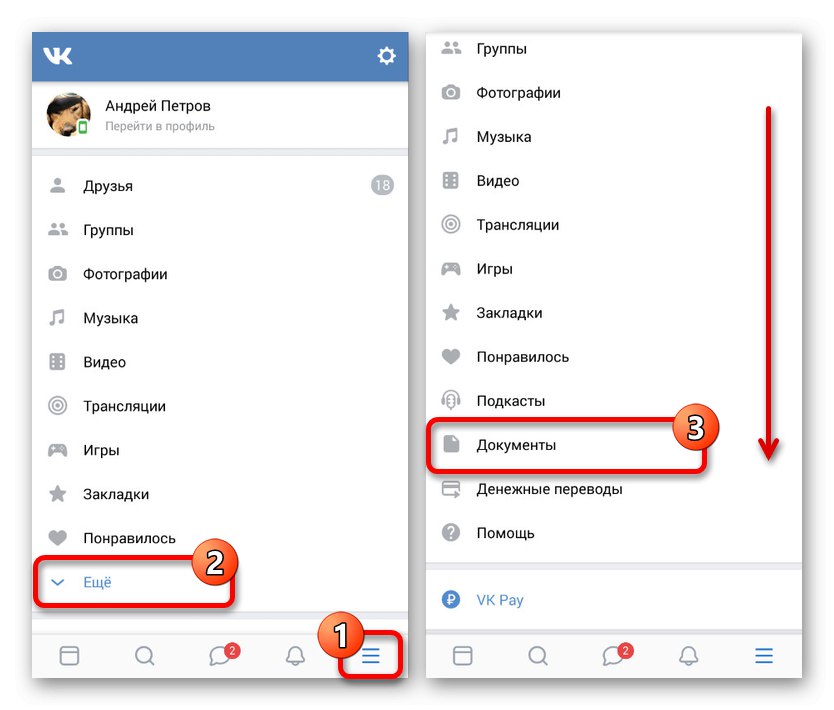
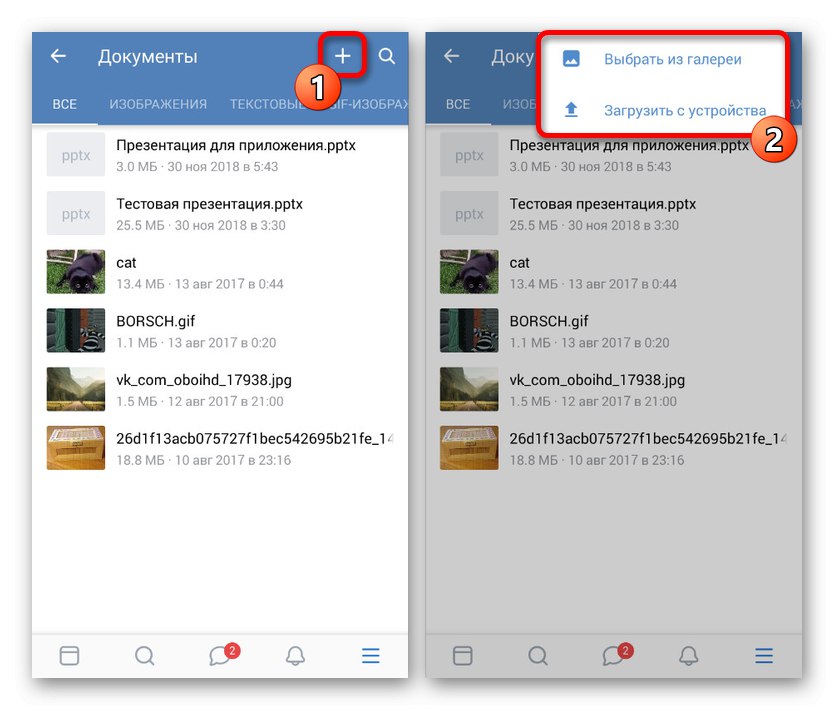
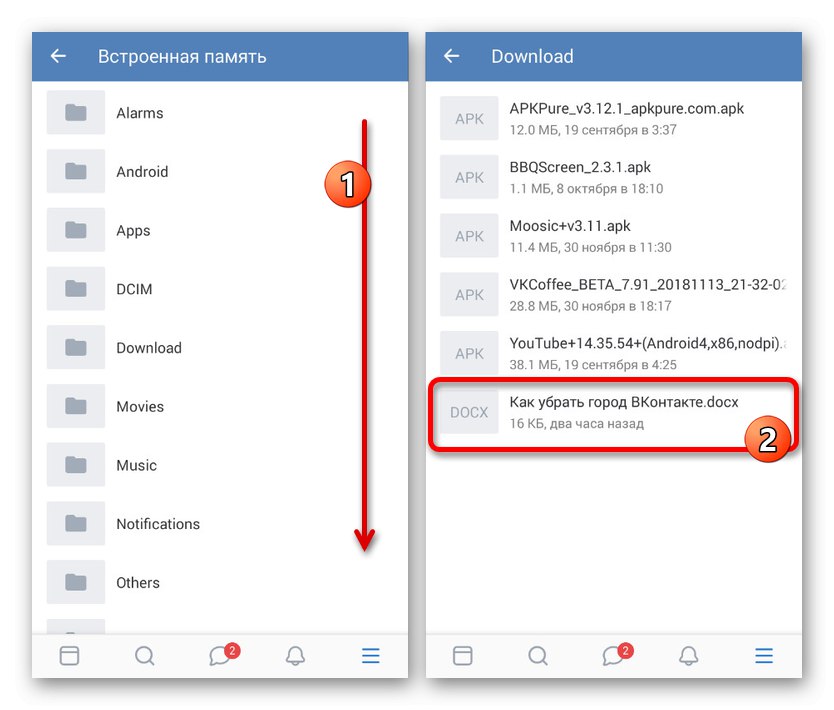
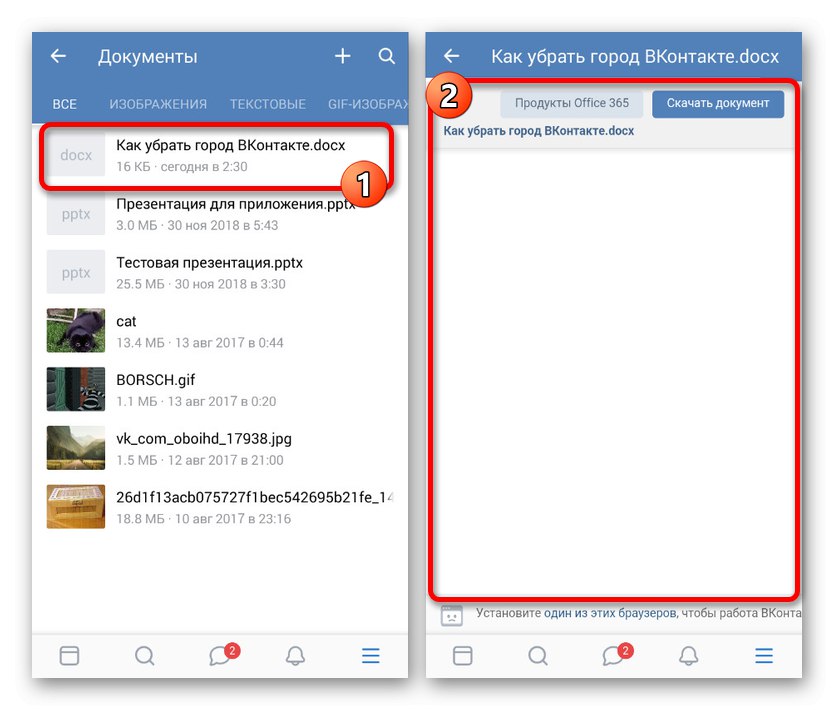
Dúfame, že sa nám podarilo dostatočne podrobne popísať postup načítania a všetky súvisiace aspekty. To by malo stačiť na úspešné doplnenie.
Prezentované metódy stačia na nahranie akýchkoľvek súborov na webovú stránku VKontakte, ak sa pri sťahovaní zohľadnia predtým určené obmedzenia veľkosti. Okrem toho by ste nemali zanedbávať možnosť pridávať dokumenty ako okamžitú prílohu k správam a komentárom, najmä v prípade mobilných aplikácií, v ktorých sa vyskytuje množstvo súvisiacich problémov.